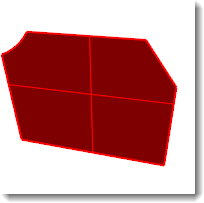![]() Tronca
Tronca
|
|
|
Tronca |
|
Tronca
Taglia ed elimina le porzioni selezionate di un oggetto sui punti di intersezione con un altro oggetto.
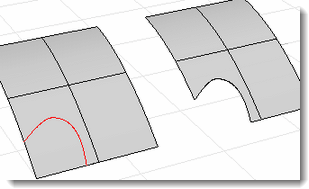
Passi
 Selezionare gli oggetti di taglio.
Selezionare gli oggetti di taglio.
 Selezionare le parti degli oggetti da eliminare.
Selezionare le parti degli oggetti da eliminare.
Opzioni
EstendiLinee
Quando vengono utilizzate delle linee come oggetti di taglio, utilizza le estensioni immaginarie delle linee.
Questa opzione rende superfluo estendere manualmente le linee che non si intersecano con gli oggetti da troncare.
IntersezioniApparenti
Le curve vengono troncate rispetto alla vista. Non è necessario che si intersechino nello spazio 3D. Basta che si intersechino nella vista attiva.
Questa opzione non si applica alle superfici.
Note
![]() Se risulta difficile selezionare le parti da troncare, si usi il comando Suddividi e quindi si rimuovano le parti indesiderate.
Se risulta difficile selezionare le parti da troncare, si usi il comando Suddividi e quindi si rimuovano le parti indesiderate.
![]() Usare AnnullaTaglio per eliminare un contorno di taglio da una superficie.
Usare AnnullaTaglio per eliminare un contorno di taglio da una superficie.
![]() Quando una superficie viene troncata con una curva in una vista piana parallela (come per esempio le viste predefinite Superiore, Frontale e Destra), la curva di taglio viene proiettata sulla superficie nella direzione di visualizzazione.
Quando una superficie viene troncata con una curva in una vista piana parallela (come per esempio le viste predefinite Superiore, Frontale e Destra), la curva di taglio viene proiettata sulla superficie nella direzione di visualizzazione.
![]() Quando una superficie viene troncata con una curva piana in una vista angolata parallela o in una vista prospettica (come per esempio, la vista prospettica predefinita), la curva di taglio viene proiettata sulla superficie in una direzione perpendicolare alla curva piana.
Quando una superficie viene troncata con una curva piana in una vista angolata parallela o in una vista prospettica (come per esempio, la vista prospettica predefinita), la curva di taglio viene proiettata sulla superficie in una direzione perpendicolare alla curva piana.
![]() Quando una superficie viene troncata con una curva 3D in una vista angolata parallela o in una vista prospettica, la curva di taglio viene riportata sulla superficie in base ai punti più vicini.
Quando una superficie viene troncata con una curva 3D in una vista angolata parallela o in una vista prospettica, la curva di taglio viene riportata sulla superficie in base ai punti più vicini.
Superfici tagliate
Una superficie tagliata è composta di due parti: una superficie sottostante che definisce la forma della geometria e le curve di taglio che individuano i confini di taglio scartando la porzione esterna della superficie o i fori al suo interno.
Queste curve di taglio esistono nella superficie sottostante. Questa superficie è in genere di dimensioni maggiori rispetto alle curve di taglio e non è visibile poiché non viene rappresentato tutto ciò che si trova all'esterno della curva di taglio.
Soltanto la superficie sottostante definisce la geometria della forma. Le curve di taglio non definiscono una superficie: indicano soltanto quale parte della superficie è da considerarsi tagliata.
Nel caso in cui una curva di taglio attraversi diagonalmente una superficie, la stessa curva di taglio non possiede alcuna relazione con la struttura dei punti di controllo della superficie. Ciò si può osservare selezionando una superficie tagliata in tal modo ed attivandone i punti di controllo. I punti di controllo saranno comunque visibili per l'intera superficie sottostante, che non necessariamente presenta delle connessioni con le curve di taglio.
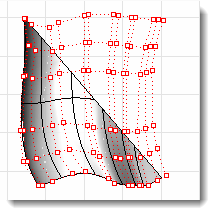
È possibile rimuovere le curve di taglio e tornare alla superficie sottostante usando il comando AnnullaTaglio per eliminare i fori o i confini esterni.
Quando si ha una superficie tagliata la cui superficie sottostante è molto più grande dei confini di taglio esterni, è possibile utilizzare il comando ContraiSrfTagliata per contrarre la superficie in modo che le sue dimensioni siano sufficienti a contenere i confini di taglio e che non presenti ampie aree inutilizzate.
|
|
Modifica superfici Annulla taglio |
|
Comando AnnullaTaglio
Elimina le curve di taglio e le superfici unite alle curve di taglio da una superficie.
![]() Selezionare il bordo limite di una superficie tagliata.
Selezionare il bordo limite di una superficie tagliata.
Opzioni
Sì
Gli oggetti di taglio originali vengono separati e mantenuti.
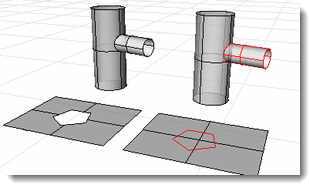
No
Gli oggetti di taglio vengono eliminati. Vengono eliminate anche tutte le geometrie collegate ai bordi del contorno.
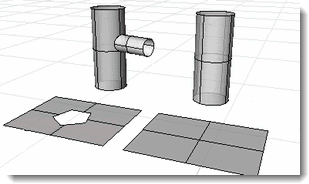
Tutto
Rimuove tutte le curve di taglio sul bordo di una superficie tagliata, oppure, se si seleziona il bordo di un foro, elimina tutti i fori che si trovano sulla stessa faccia.
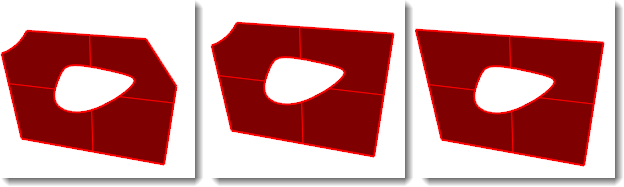
Oggetto originale (sinistra), Tutto=No (centro), Tutto=Sì (destra).
|
|
Gestione bordi Rimuovi bordo |
|
Comando RimuoviBordo
Ritaglia la superficie tagliata, sostituendone il bordo selezionato con una linea, l'estensione dei bordi contigui o una curva.
![]() Selezionare i bordi della superficie da eliminare.
Selezionare i bordi della superficie da eliminare.
Opzioni
MantieniOggettiDiTaglio
Mantiene gli oggetti di taglio originali.
Modalità
SostituisciConLinea
Sostituisce il bordo con una linea che ne congiunge gli estremi.
EstendiBordiLaterali
I due bordi contigui si estendono.
Per assicurare dei risultati soddisfacenti, i bordi si devono incontrare all'interno del contorno della superficie.
SelezionaCurva
I bordi saranno rimpiazzati usando la curva selezionata come contorno.

| AnnullaTaglioTutto |
|
|
Modifica superfici Annulla tutti i tagli Separa tutto |
|
Comando AnnullaTaglioTutto
Annulla, in un'unica operazione, tutte le curve di taglio presenti su un oggetto, sia quelle sui bordi che quelle sui fori.
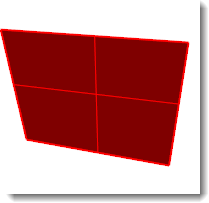
| AnnullaTaglioBordi |
|
|
Modifica superfici Annulla taglio contorno Separa contorno |
|
Comando AnnullaTaglioBordi
Annulla i tagli sui bordi esterni, mantenendo i tagli sui fori.
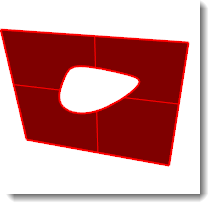
| AnnullaTaglioFori |
|
|
Modifica superfici Annulla taglio fori Separa fori |
|
Comando AnnullaTaglioFori
Annulla i tagli sui fori interni, mantenendo i tagli sui bordi esterni.